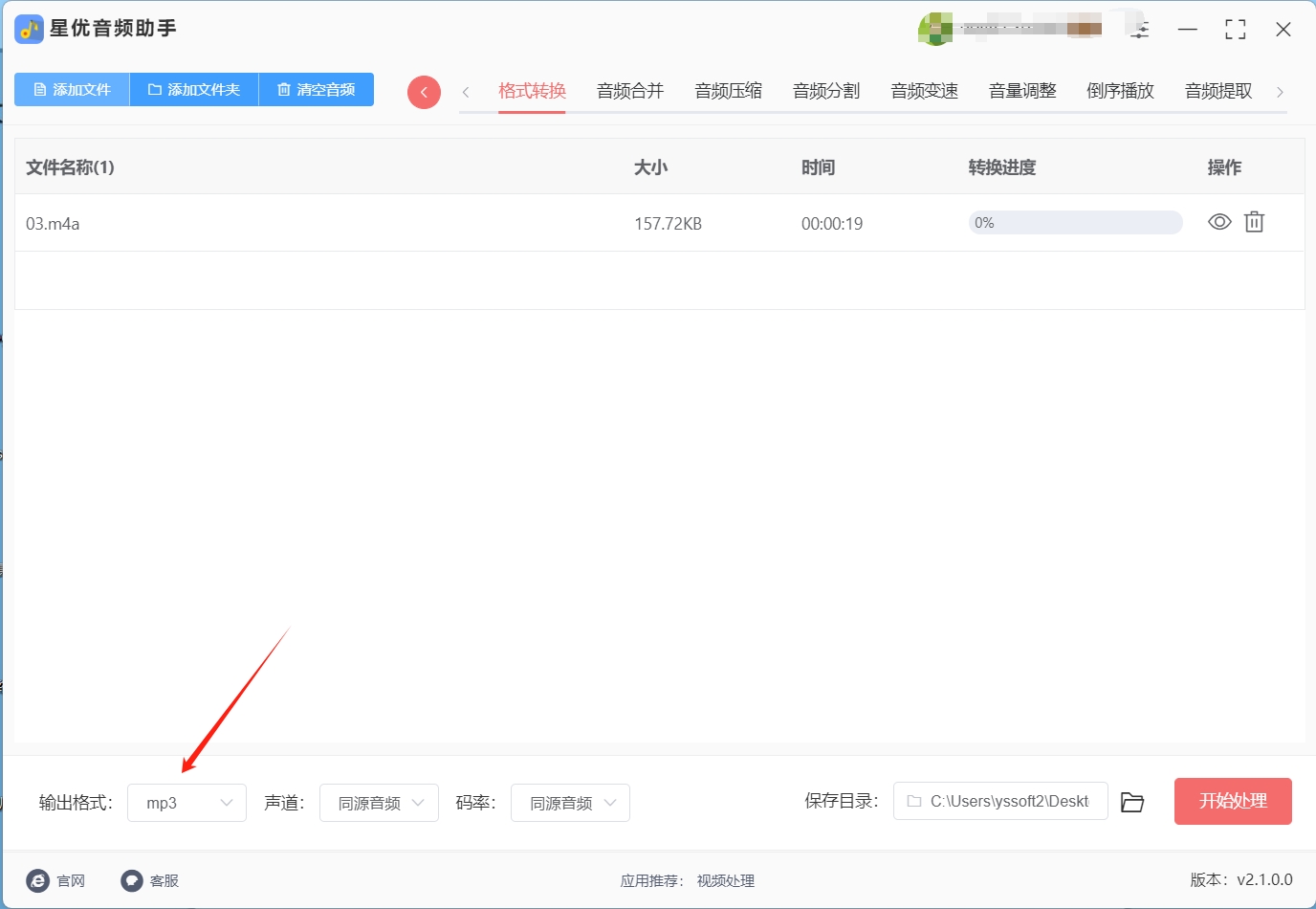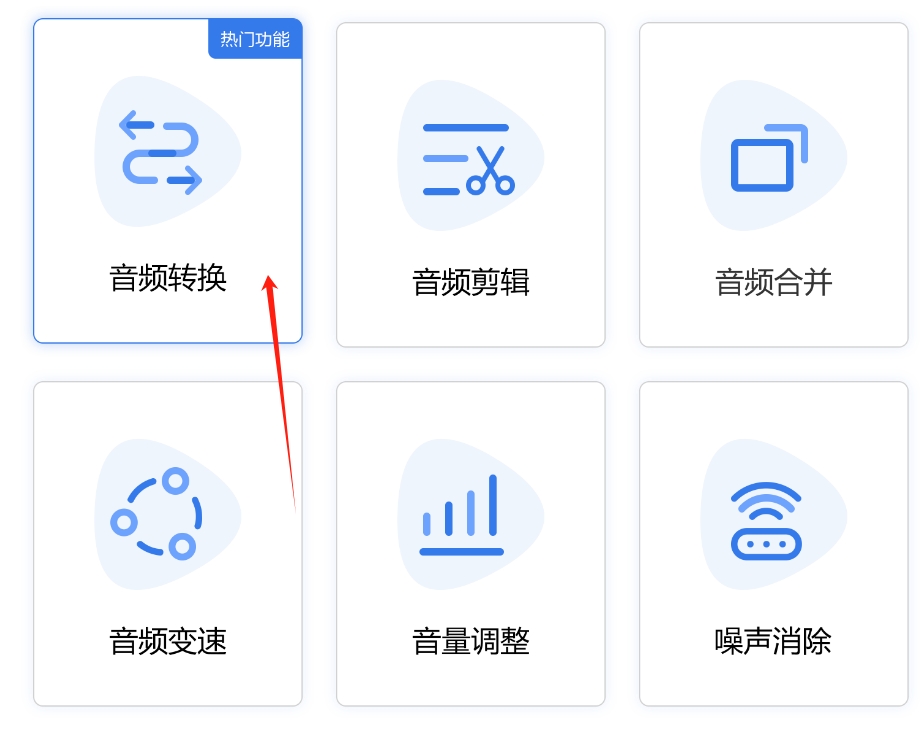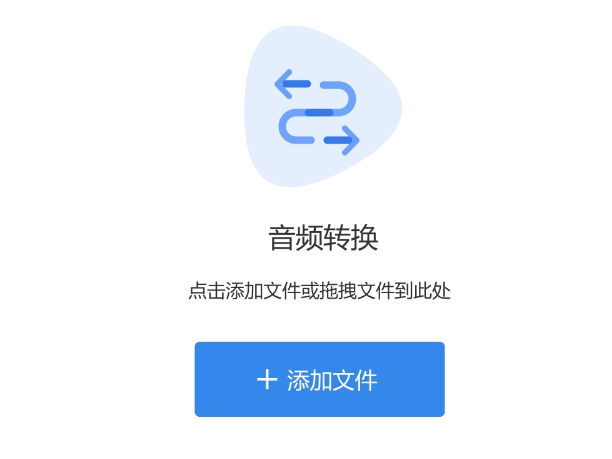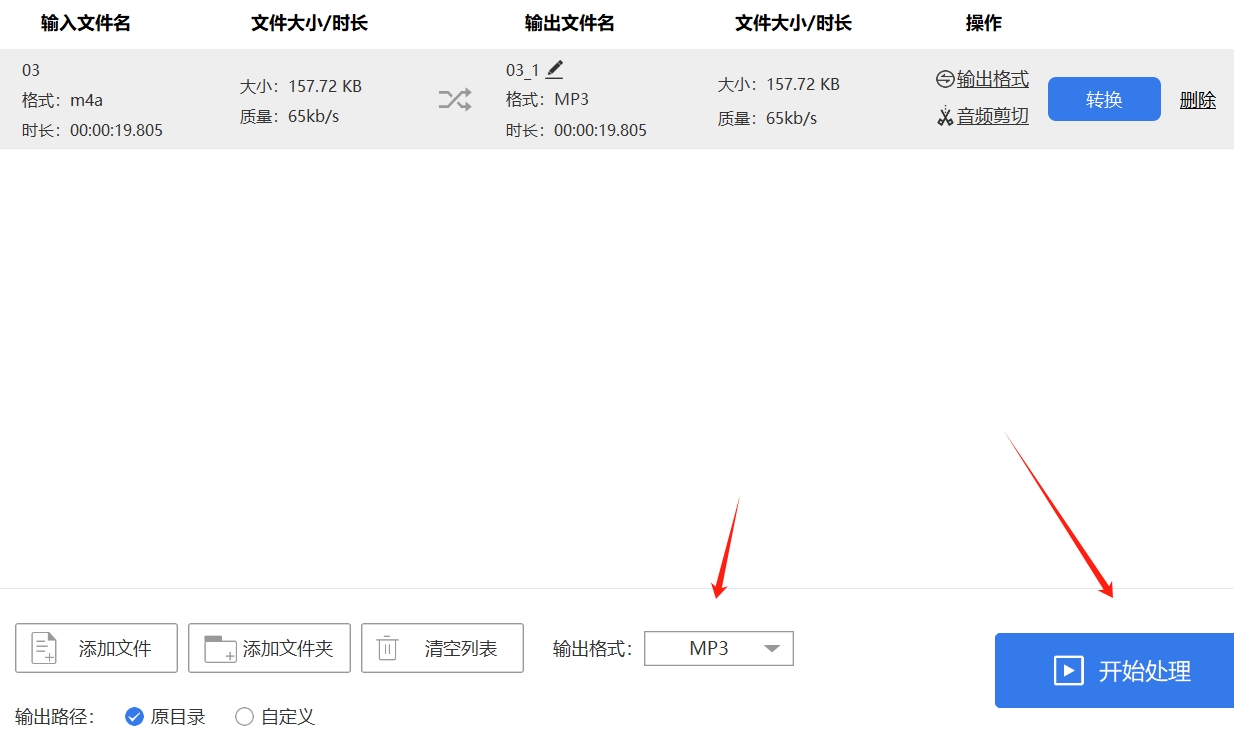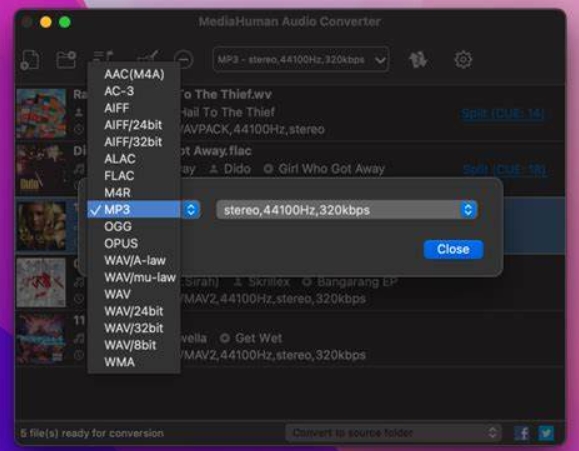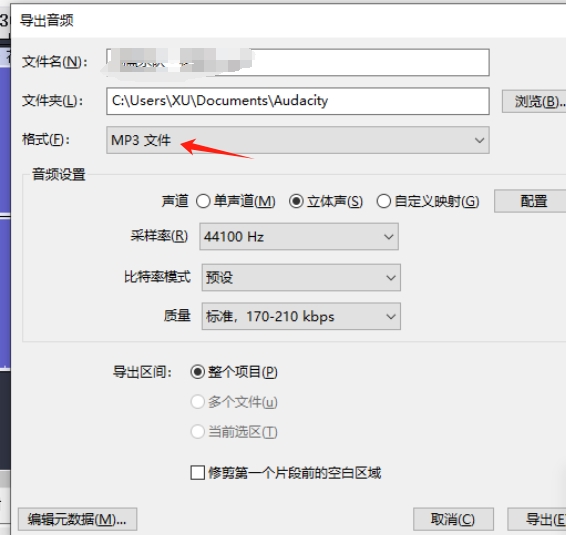m4a怎么转换成mp3?M4A音频格式,作为众多音频文件中的一种,广泛存在于我们的音乐播放列表中,无论是享受个人音乐时光,还是聆听其他音频内容,我们很可能都曾与它有过交集,尽管M4A格式在某些方面有其独到之处,但今天,我们更想深入探讨一下它可能带来的不便,首先,M4A的编码过程相对复杂,这无疑增加了对其进行编辑的难度,如果你打算对M4A文件进行剪辑或混音等操作,可能需要一台性能更为出色的计算机来支撑,否则可能会遇到运行缓慢甚至崩溃的情况,此外,编辑M4A文件还需要一定的专业技能,这对于普通用户来说可能是一个不小的挑战,其次,M4A在流媒体传输方面并不占优势,在当前的互联网环境下,流媒体传输已成为一种重要的音频传播方式,然而,M4A格式并不支持这种传输方式,这无疑限制了其在网络上的应用范围,例如,你可能无法直接在网页上播放M4A格式的音频文件,这无疑降低了其使用的便捷性。
再者,M4A的兼容性也是一大问题,尽管它在某些特定场合下表现出色,但并非所有设备和软件都能完美支持M4A格式,这导致了许多用户在使用M4A文件时遇到了兼容性问题,从而影响了他们的使用体验,那么,面对M4A的这些不足,我们应该如何应对呢?一个有效的解决方案是将M4A文件转换为MP3格式,MP3作为一种更为普及的音频格式,具有许多优势,首先,MP3文件的编辑过程相对简单,无需过高的专业技能就能轻松完成。下面小编会为大家带来几种简单好操作的m4a转MP3方法,一起来学习吧!

方法一:使用“星优音频助手”将m4a转换成MP3
下载地址:https://www.xingyousoft.com/softcenter/XYAudio
步骤1:首先请大家先在自己的设备上下载“星优音频助手”软件,软件完成下载后会自动打开,此时请点击软件界面左侧的【格式转换】功能。

步骤2:之后大家需要点击界面左上角的【添加文件】按钮,点击后就可以选择想转换的m4a文件,选择完成后该m4a文件会被导入到软件中。

步骤3:m4a文件导入完成后,大家需要将右下角的【输出格式】设置为“MP3”,设置完成后还可以随意修改【声道】和【码率】。
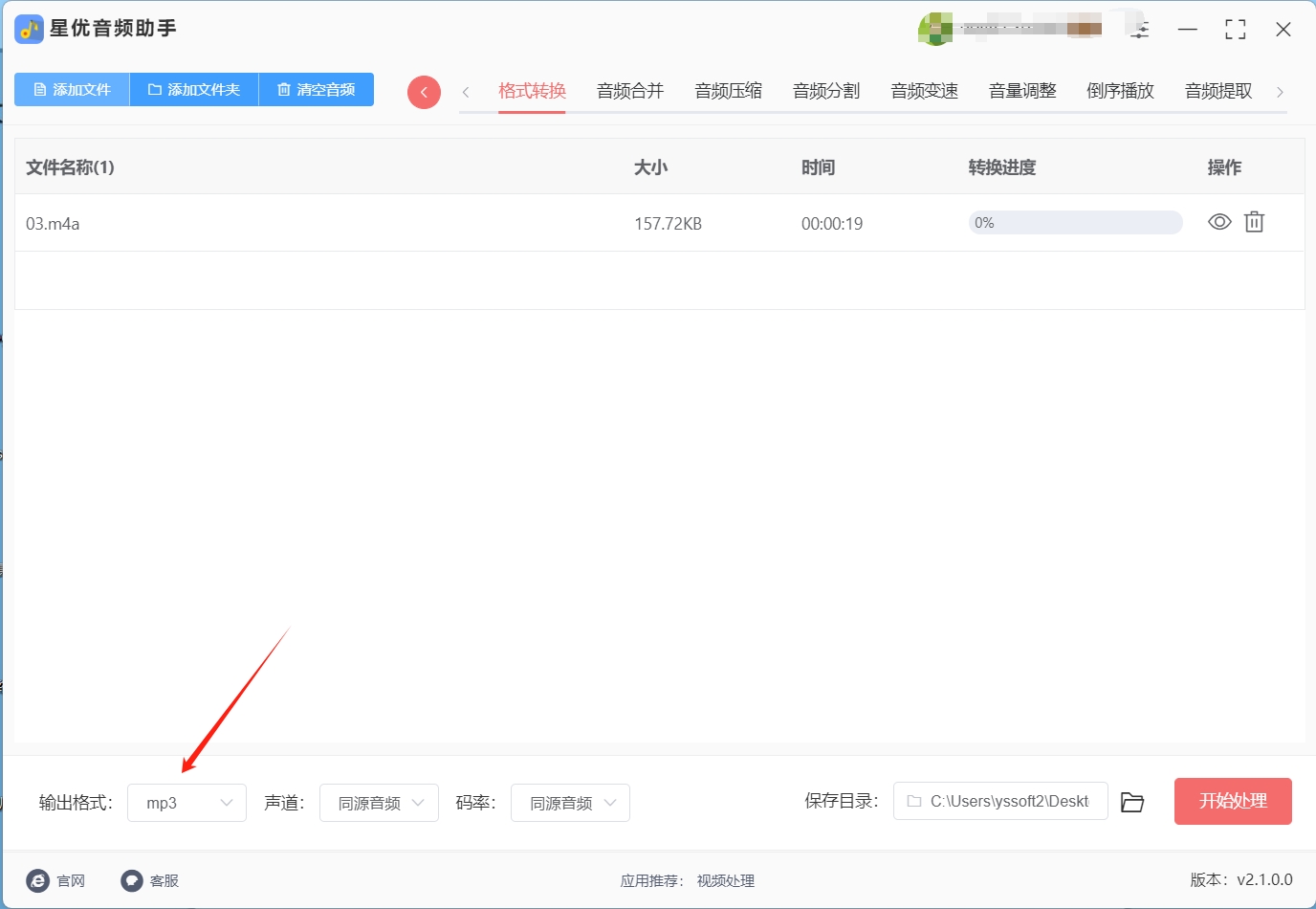
步骤4:确认上述设置全部调整完成后,请点击软件右下角的【开始处理】按钮,点击这个按钮就可以启动m4a转MP3程序。

步骤5:软件完成转换后,请大家通过软件右上角的输出目录来找到软件的输出文件夹,找到后就可以看到转换好的MP3文件了。

方法二:使用“彩虹雨音频编辑器”将m4a转换成MP3
把m4a转换成MP3,彩虹雨音频编辑器是一个非常实用的选择。它界面简洁、功能全面,对于想将m4a转换成MP3的电脑新手来说,是一个不错的选择。软件不仅支持快速转换格式,还提供了音频裁剪、合并等实用功能,能满足你对音频处理的多种需求。
操作步骤
打开软件:安装完成后,双击桌面图标打开彩虹雨音频编辑器,进入主界面。
选择音频转换功能:在主界面上,你可以看到“音频转换”选项,点击它进入转换界面。
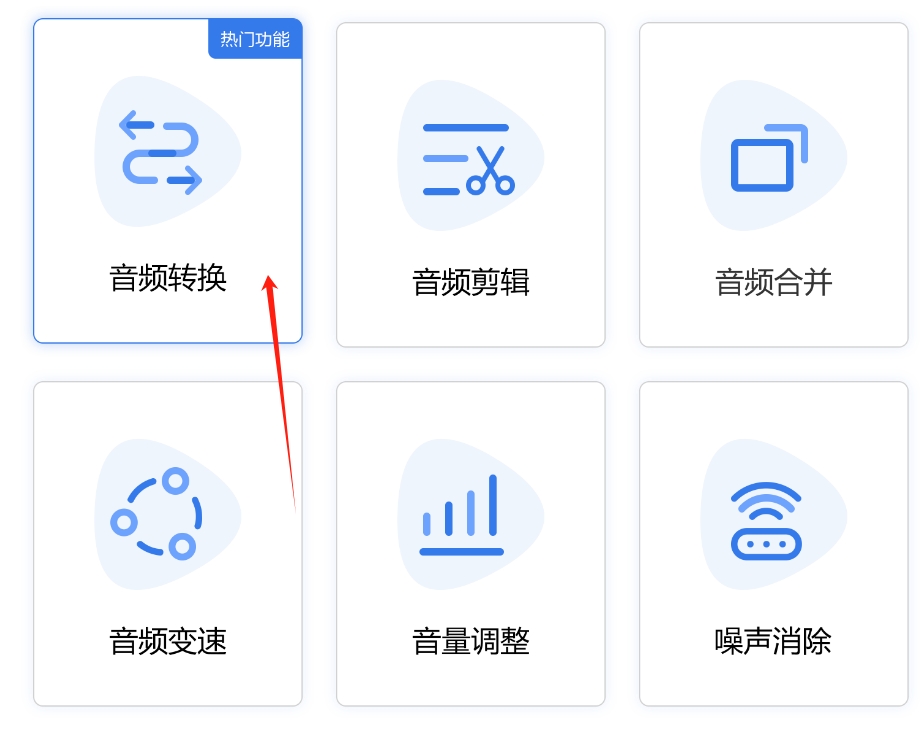
添加m4a文件:接着,点击“添加文件”按钮,在弹出的文件选择窗口中,找到存放m4a文件的位置,选中你想要转换的文件并打开;或者直接将m4a文件拖放到转换界面中。
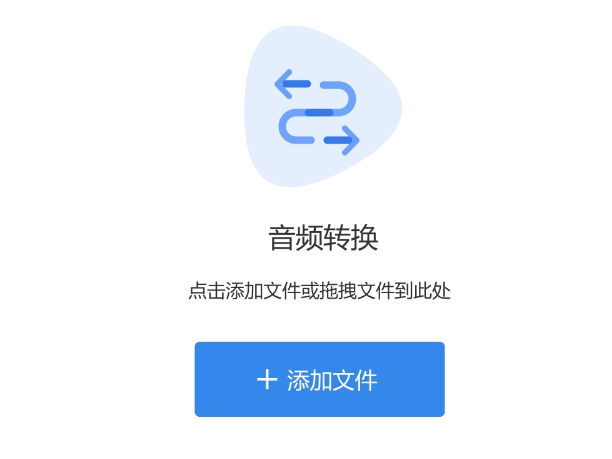
设置输出格式和质量:文件添加好后,在“输出格式”下拉菜单中选择“MP3”。还能根据自己的需求在“输出质量”中选择不同的音质标准,比如“高音质”“标准音质”等。
编辑音频(可选):如果你需要对音频进行裁剪,点击文件右侧的“编辑”按钮,在弹出的编辑窗口中,拖动进度条设置裁剪的起始和结束位置。
开始转换:所有设置完成后,点击“开始转换”按钮,软件就会快速将m4a转换成MP3。
查看转换结果:转换完成后,你可以点击“打开输出文件夹”,直接查看转换好的MP3文件。
通过以上步骤,你可以轻松地使用彩虹雨音频编辑器把m4a转换成MP3。这款软件操作简单,功能强大,非常适合电脑新手快速上手。
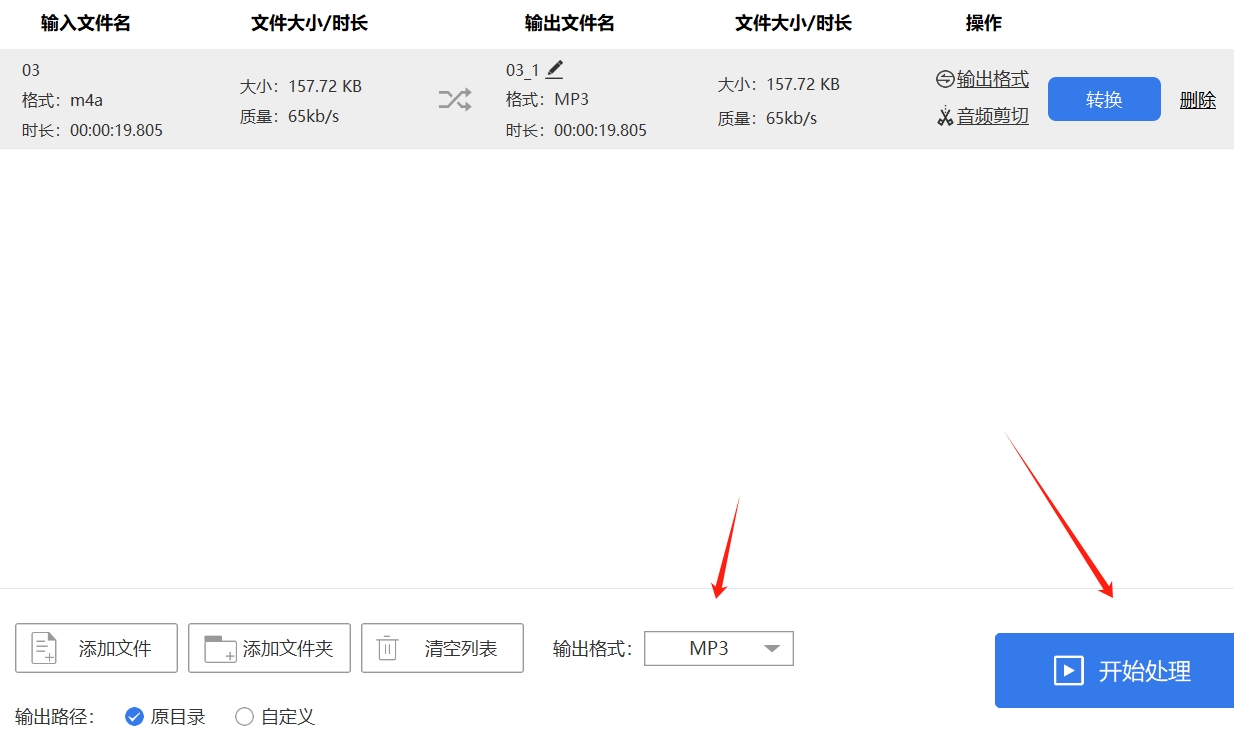
方法三:使用“Adobe Audition专业修音法”将m4a转换成MP3
在音频处理领域,Adobe Audition以其强大而专业的功能,成为众多追求高品质音频效果用户的首选工具。对于那些不仅需要将m4a转换成MP3格式,还期望对音质进行精细调整的用户来说,Adobe Audition无疑是最佳拍档。以下将详细介绍如何运用Adobe Audition实现这一专业修音过程。
Adobe Audition专为有较高音频质量要求的用户设计,它不仅能够实现常见的音频格式转换,如将m4a转换成MP3,更重要的是,在转换过程中,用户可以深入优化音频参数,满足各种复杂的音频处理需求。
操作步骤
导入m4a文件:首先,确保您已在电脑上安装好Adobe Audition软件。打开Adobe Audition,进入软件主界面。在界面中找到导入文件的相关区域,通常可以在左上角的菜单中找到【文件】选项,点击后在下拉菜单中选择【导入】,然后在弹出的文件浏览窗口中,定位到您电脑中存放m4a文件的位置,选中该文件后点击【打开】,即可将m4a文件成功导入至音轨。此时,您可以在音轨上看到音频的波形图,方便后续的编辑操作。
选择导出格式:m4a文件成功导入并确认无误后,点击顶部菜单中的【文件】选项,在弹出的下拉菜单中,依次选择【导出】→【音频】。这一系列操作将打开导出设置窗口,在该窗口中,您可以对导出的音频格式进行选择。由于我们的目标是将m4a转换成MP3,所以在众多格式选项中,找到并选择MP3格式。
设置音频参数并导出:选择MP3格式后,窗口中会出现针对MP3格式的各种参数设置选项。其中,比特率是影响音频质量的关键参数之一。比特率越高,音频质量相对越好,但同时文件体积也会增大。为了在保证一定音质的前提下,平衡文件大小与音质效果,建议将比特率设置在128kbps以上。根据实际需求调整好比特率等相关参数后,点击【确定】按钮,Adobe Audition便会按照您设置的参数,将m4a文件转换成MP3格式并导出。在导出过程中,您可以看到进度条,了解转换的实时进度。
通过以上详细的操作步骤和功能介绍,相信您已经对使用Adobe Audition将m4a转换成MP3并优化音频参数有了更深入的了解。利用这款专业软件,您可以轻松实现高品质的音频处理,满足各种复杂的音频需求。

方法四:使用“花生音频在线处理器”将m4a转换成MP3
花生音频在线处理器是一个强大的在线音频转换工具,支持批量转换。特别适合需要将多个m4a文件转换成MP3的用户。这个工具的优点在于它完全在线操作,支持同时转换最多10个m4a文件,而不需要进行任何注册,简单快捷。对于电脑新手来说,使用花生音频在线处理器进行文件转换非常方便。
操作步骤:
上传m4a文件
在主页上,你会看到一个【选择文件】按钮,点击该按钮,选择你电脑上的m4a音频文件。如果你需要转换多个m4a文件,点击【添加更多文件】按钮,最多可以同时上传10个文件。选择好需要转换的文件后,点击【打开】。
选择输出格式
在文件上传完成后,你会看到一个格式选择框。在输出格式的下拉菜单中,选择“MP3”作为你想要的目标格式。花生音频在线处理器会自动识别你的m4a文件,并将其准备好转换成MP3格式。
开始转换
完成格式选择后,点击【转换】按钮,花生音频在线处理器将开始处理你的文件。转换的时间取决于你上传文件的大小和数量,通常几个文件的转换不会超过几分钟。
下载MP3文件
一旦转换完成,页面会提示你下载按钮。点击【下载】按钮,你就可以将转换后的MP3文件保存到你的电脑中了。如果你上传了多个文件,所有的MP3文件都会打包成一个压缩文件,方便批量下载。

方法五:使用“MediaHuman Audio Converter”将m4a转换成MP3
在数字音频处理的领域中,将m4a转换成MP3是常见需求。MediaHuman Audio Converter以其简单的操作和高转换质量,成为众多用户尤其是新手实现这一转换的得力工具,而且它还具备自动添加音乐标签的贴心功能。以下为您详细介绍使用MediaHuman Audio Converter将m4a转换成MP3的具体操作步骤。
导入m4a文件:安装完成后,在电脑桌面上找到MediaHuman Audio Converter的图标,双击打开软件。进入软件主界面,您会发现它的布局简洁明了。导入m4a文件有两种便捷方式:一是直接将m4a文件从电脑文件夹中拖放到软件界面中;二是点击软件左上角醒目的“+”号,在弹出的文件选择窗口中,浏览本地磁盘,找到需要转换的m4a文件,选中后点击“打开”,即可将m4a文件添加到软件中。
选择输出格式:文件添加完成后,在软件界面右下角找到“Output format”(输出格式)的下拉菜单。点击该菜单,在众多格式选项中,找到并选择“MP3”,明确我们将m4a转换成MP3的目标格式。
设置保存位置:紧接着,在“Output folder”(输出文件夹)处设置转换后MP3文件的保存位置。您可以点击其后的文件夹图标,在弹出的路径选择窗口中,选择电脑中的任意位置,如桌面、文档文件夹、自定义的音频文件夹等作为文件保存的目标路径。这样设置后,转换完成的MP3文件将整齐地保存在您指定的位置,方便后续查找和使用。
设置音乐标签(可选):如果您希望在转换过程中自动添加音乐标签,可在软件界面中的“Metadata”(元数据)选项中进行设置。在这里,您可以输入歌曲名称、艺术家、专辑等相关信息。软件会在将m4a转换成MP3的过程中,自动将这些信息添加为音乐标签,使您的音频文件更加规范和易于管理。
开始转换:完成上述所有设置后,确认无误后,点击软件界面上的“Convert”(转换)按钮。此时,MediaHuman Audio Converter便开始发挥其高效的转换功能,按照您设定的参数,将m4a文件转换成MP3格式。在转换过程中,您可以在软件界面上看到每个文件的转换进度条,实时了解转换的进展情况。转换所需的时间会因音频文件的大小和电脑性能而有所不同,但凭借该软件的高效转换能力,通常无需等待过长时间。当所有文件的转换进度条都达到100%,意味着转换操作全部完成。
通过以上简单几步,利用MediaHuman Audio Converter,您就能轻松实现将m4a转换成MP3的操作,同时还能享受到自动添加音乐标签带来的便利,满足您对音频格式转换和文件管理的需求。
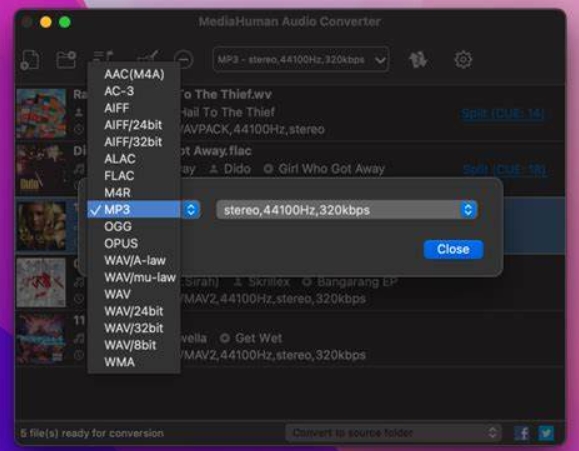
方法六:使用“Audacity”将m4a转换成MP3
在音频处理的广阔天地里,对于电脑新手而言,寻找一款易于操作的音频编辑软件来实现将m4a转换成MP3的需求,Audacity无疑是一个出色的选择。它不仅具备丰富的音频编辑功能,还能便捷地完成格式转换任务。以下为您详细阐述使用Audacity软件将m4a转换成MP3的具体流程。
详细步骤
导入m4a文件:安装完成后,在电脑桌面上找到Audacity的图标,双击打开软件。待软件界面加载完成后,点击左上角的“文件”菜单,在弹出的下拉菜单中选择“打开”选项。此时,会弹出文件浏览窗口,您可以在电脑磁盘中定位存放m4a文件的位置,选中目标m4a文件后点击“打开”,即可将该文件导入到Audacity软件中。导入成功后,您会在Audacity的编辑界面中看到音频的波形图,这表示文件已准备好进行后续操作。
选择导出格式:m4a文件成功导入后,再次点击“文件”菜单,这次在下拉菜单中选择“导出”,然后在二级菜单中点击“导出为MP3”。这一步操作明确了我们要将当前的m4a文件转换成MP3格式的意图。

设置保存信息:点击“导出为MP3”后,会弹出一个窗口,在这个窗口中,您需要选择MP3文件的保存位置。您可以通过点击“保存位置”下拉框,选择电脑中已有的文件夹,如桌面、文档、音乐文件夹等,也可以点击“新建文件夹”按钮创建一个新的文件夹来存放转换后的文件。在“文件名”输入框中,为转换后的MP3文件设置一个合适的名称,以便于识别和管理。设置好保存位置和文件名后,点击“保存”按钮。
确认默认设置:点击“保存”后,可能会弹出一些设置框,这些设置主要涉及MP3文件的编码参数等。对于电脑新手来说,通常使用默认选项即可满足一般需求。因此,您无需对这些设置进行过多调整,直接点击“确定”按钮,Audacity将按照默认的参数设置进行文件转换。
等待转换完成:完成上述操作后,Audacity将开始将m4a文件转换成MP3格式。在转换过程中,您可以看到软件界面上会显示转换进度条,它会实时告知您转换的进展情况。转换所需的时间取决于m4a文件的大小和您电脑的性能。一般来说,较小的文件转换速度较快,而较大的文件可能需要一些时间。当进度条达到100%时,意味着转换操作已顺利完成,此时MP3文件就会保存在您之前选择的文件夹中,您可以随时前往该文件夹找到并使用转换后的MP3文件。
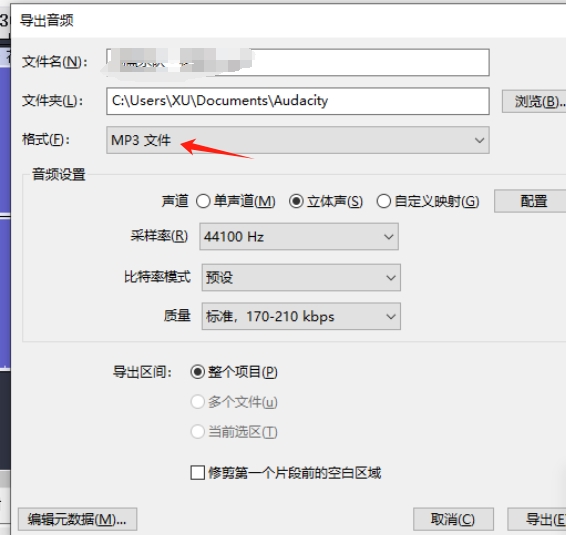
尽管先前提及了M4A格式的一些潜在不足,我们不可否认其在音频处理领域的独特优势,首要之处在于M4A的无损压缩技术,这是传统MP3格式难以企及的,对于追求极致音频品质,力求每一个音符都原汁原味保留的音频爱好者而言,M4A无疑是更为理想的选择,再者,M4A相较于MP3,在专业音频制作领域内展现出了更高的专业度,诚然,M4A的编辑与处理可能需要更为深厚的专业知识与技巧,但这正是其专业性的体现,对于音频工程师、音乐制作人等专业人士而言,M4A提供的灵活性与高质量,使之成为完成高质量音频作品的得力助手。到这里今天这篇“m4a怎么转换成mp3?”就结束了,其实m4a也并不是毫无优点,大家在进行转换的时候也要根据自己的需求选择合适的格式哦!